亲爱的技术爱好者们,你是否在寻找一个强大的工具来开启你的Java编程之旅?那就得提到这个神器——JDK(Java Development Kit)啦!今天,我就要带你一起,手把手地完成JDK的下载安装之旅,让你轻松拥有自己的Java开发环境。准备好了吗?让我们开始吧!

在深入安装之前,我们先来了解一下JDK。JDK是Java开发工具包的缩写,它包含了Java编程语言的核心组件,比如编译器、调试器、文档生成工具等。简单来说,如果你想要编写、编译和运行Java程序,JDK就是你的必备神器。

1. 访问官网:首先,打开你的浏览器,输入网址 `https://www.oracle.com/java/technologies/javase-downloads.html`,这是Oracle官方提供的Java下载页面。
2. 选择版本:在这里,你可以看到多个版本的JDK供你选择。由于Java 17是目前最新的长期支持版本,我们选择Java 17进行下载。
3. 下载安装包:找到Java 17的下载链接,点击进入。由于需要登录Oracle账号才能下载,如果你还没有账号,可以先注册一个。登录后,点击下载链接,选择适合你操作系统的安装包。
4. 下载完成:下载完成后,你会得到一个`.exe`文件,这就是JDK的安装包。
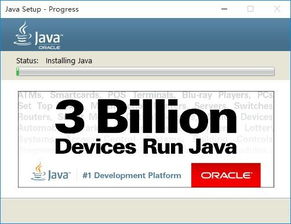
1. 打开安装包:双击下载的`.exe`文件,开始安装过程。
2. 选择安装路径:在安装向导中,你可以选择JDK的安装路径。一般来说,默认路径就挺不错的,但如果你想自定义安装路径,也可以选择其他位置。
3. 安装JRE:在安装过程中,你会看到一个选项,询问你是否要安装JRE(Java运行时环境)。虽然JRE不是必需的,但为了方便起见,建议你选择安装。
4. 完成安装:安装完成后,你会看到一个提示框,告诉你安装成功。这时,你可以关闭安装向导。
1. 打开系统属性:右键点击桌面上的“我的电脑”图标,选择“属性”。
2. 进入高级系统设置:在属性窗口中,点击“高级系统设置”。
3. 配置环境变量:在系统属性窗口中,点击“环境变量”按钮。
4. 新建JAVA_HOME变量:在系统变量中,点击“新建”,创建一个名为“JAVA_HOME”的变量,并将JDK的安装路径设置为变量值。
5. 编辑Path变量:在系统变量中,找到名为“Path”的变量,点击“编辑”。
6. 添加JDK路径:在Path变量的值中,添加 `%JAVA_HOME%\\bin`,确保在添加之前有一个分号。
7. 保存并退出:点击“确定”保存设置,然后关闭所有窗口。
1. 打开命令提示符:按下Win键 R,输入`cmd`,然后回车。
2. 输入命令:在命令提示符中,输入`java -version`。
3. 查看版本信息:如果你看到类似“java version \17.0.2\ 2022-01-18 LTS\的输出,那么恭喜你,JDK安装成功!
现在,你已经拥有了完整的Java开发环境,可以开始你的编程之旅了。无论是开发Android应用,还是构建企业级系统,JDK都是你的得力助手。祝你在Java的世界里,一路顺风!